- Тип техники
- Бренд
Просмотр инструкции видеокамеры JVC GZ-RX615, страница 106

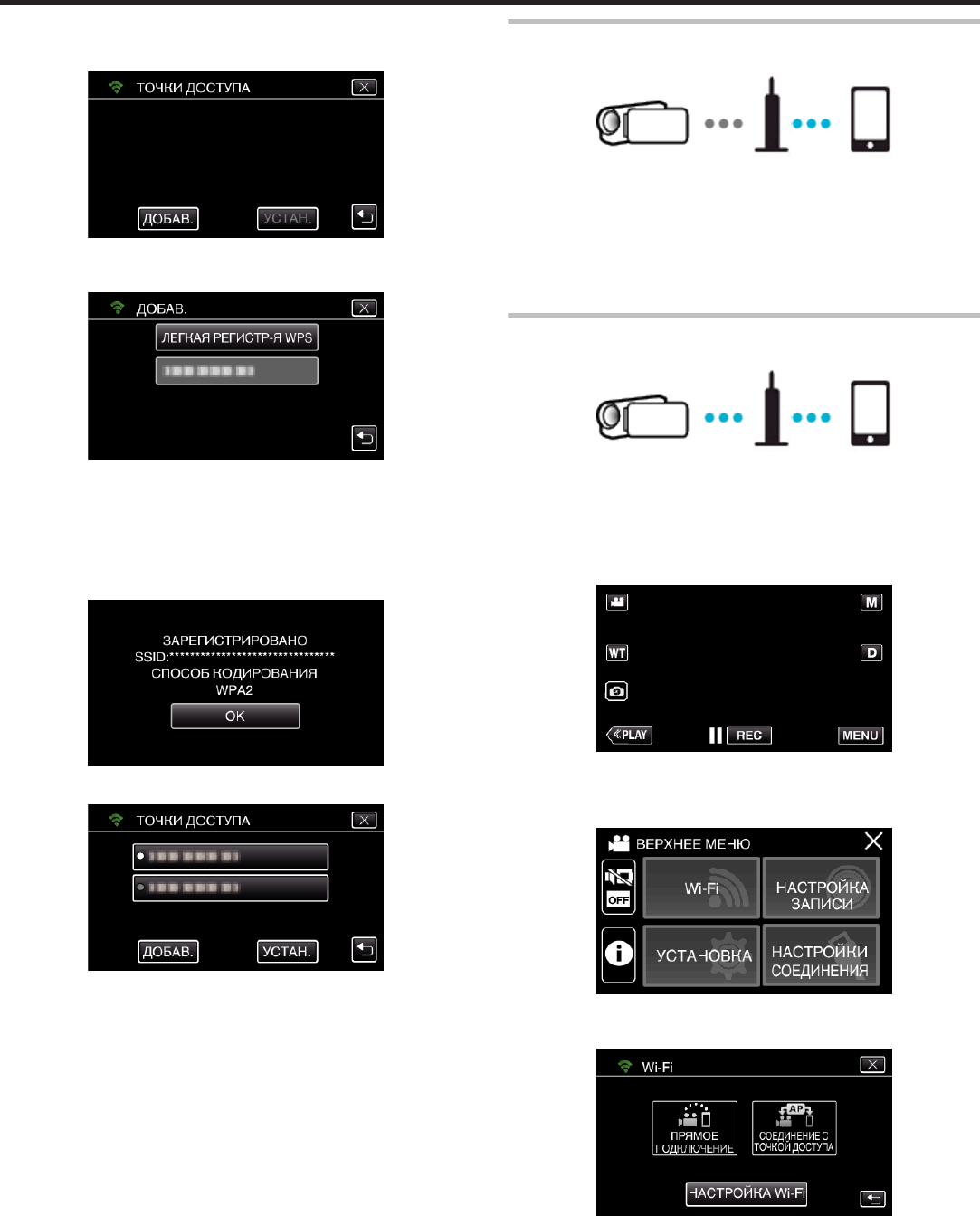
5
Нажмите „ДОБАВ.“.
(Операция на данной камере)
.
6
Нажмите „ЛЕГКАЯ РЕГИСТР-Я
WPS“.
(Операция на данной камере)
.
7
Активируйте WPS точки доступа (маршрутизатора беспроводной
LAN) в течение 2 минут.
0
Чтобы активировать WPS, обратитесь к руководству по
эксплуатации используемого устройства.
8
По завершении регистрации нажмите „OK“ на экране камеры.
(Операция на данной камере)
.
9
Выберите точку доступа, а затем нажмите „УСТАН.“.
.
0
Если зарегистрированы несколько точек доступа, нажмите на
точку доступа, которую хотите использовать, а затем нажмите
„ИСПОЛЬЗОВАТЬ“.
0
Для удаления зарегистрированной точки доступа нажмите на
нее, а затем нажмите „УДАЛИТЬ“.
0
Доступны также следующие способы регистрации.
„Регистрация точки доступа при помощи
PIN-кода WPS“ (A стр. 114)
„Регистрация точки доступа вручную“ (A стр. 146)
Подключение смартфона к точке доступа
(беспроводному маршрутизатору ЛВС)
.
0
Подключите
смартфон к домашней точке доступа (маршрутизатору
беспроводной ЛВС).
0
Для получения дополнительной информации о способе соединения
обратитесь к руководству используемого устройства или точки
доступа (беспроводного маршрутизатора ЛВС).
0
Эта настройка не требуется, если смартфон уже подключен к
домашней точке доступа (маршрутизатору беспроводной ЛВС).
Слежение за изображением подключением смартфона и
камеры
.
0
Предварительно установите „
Everio sync. 3“ на смартфоне.
„Установка приложений смартфонов“ (A стр. 117)
o
Операция на данной камере
1
Нажмите „
MENU“.
(Операция на данной камере)
.
0
Отображается заглавное меню.
2
Выберите значок „
Wi-Fi“ (Q).
(Операция на данной камере)
.
3
Нажмите „СОЕДИНЕНИЕ С ТОЧКОЙ ДОСТУПА“.
(Операция на данной камере)
.
Использование Wi-Fi
106
Ваш отзыв будет первым



